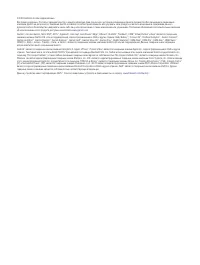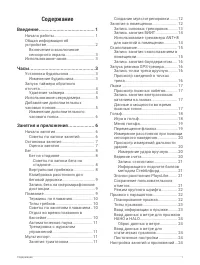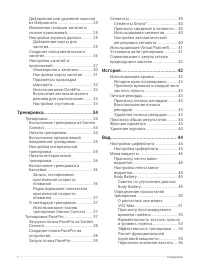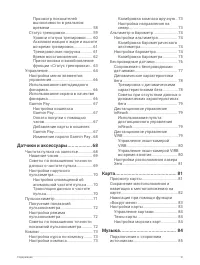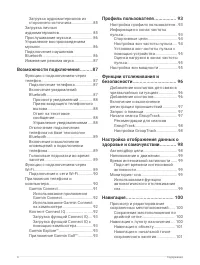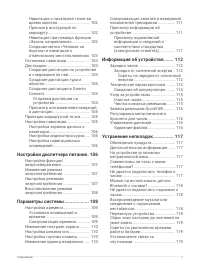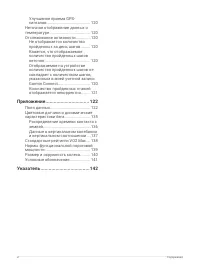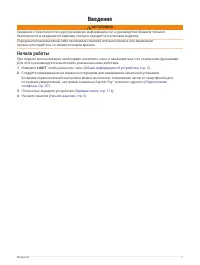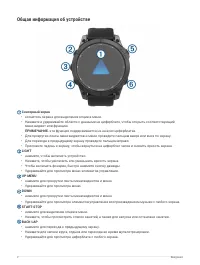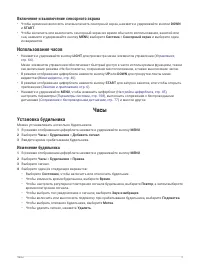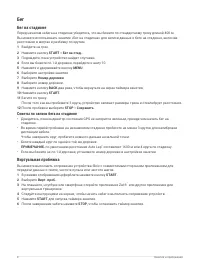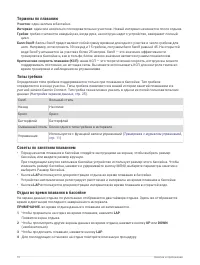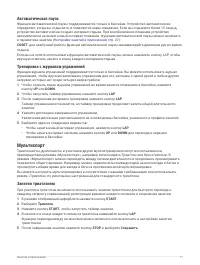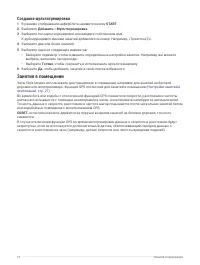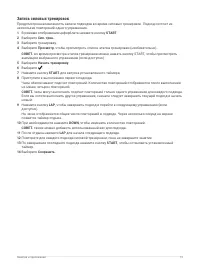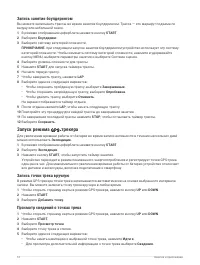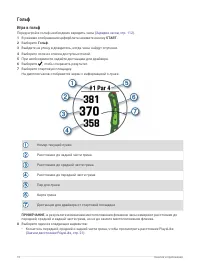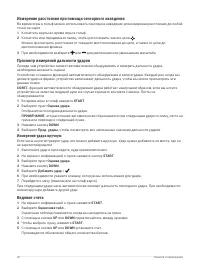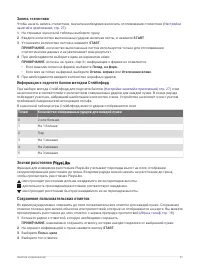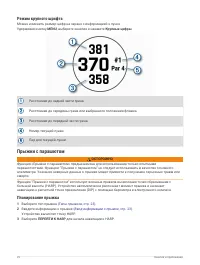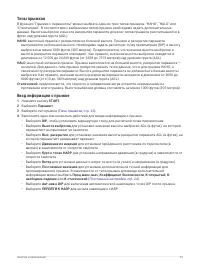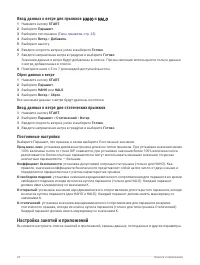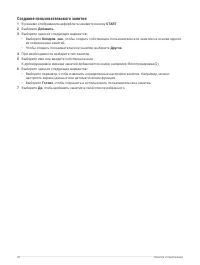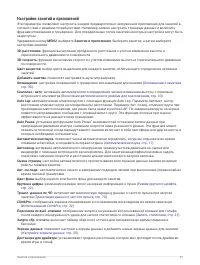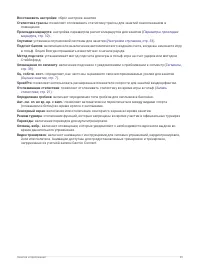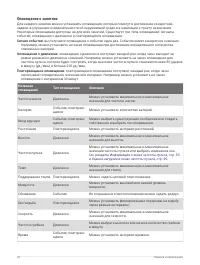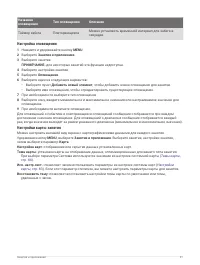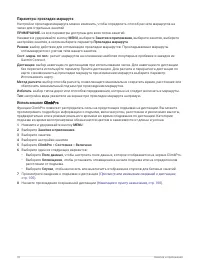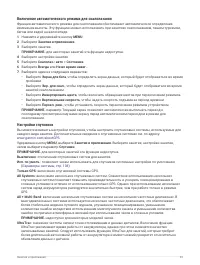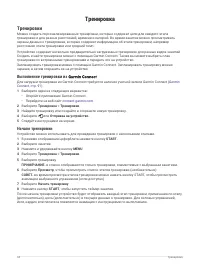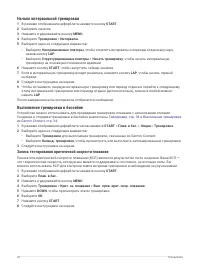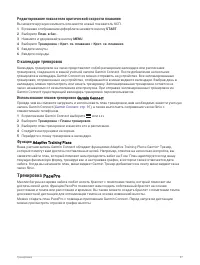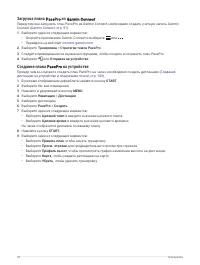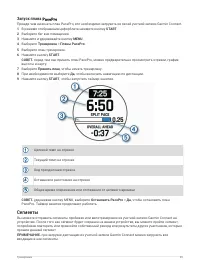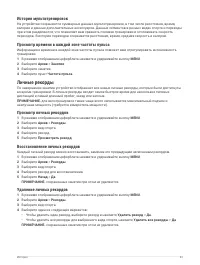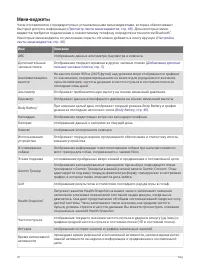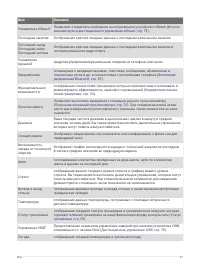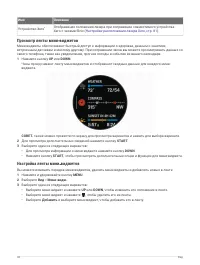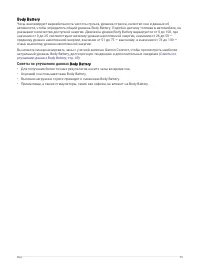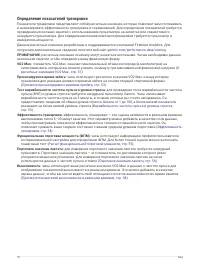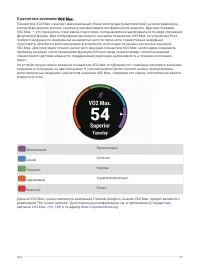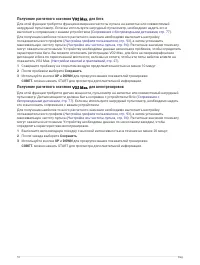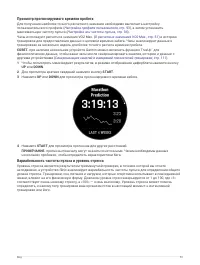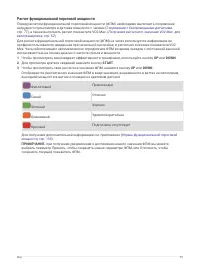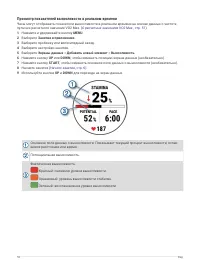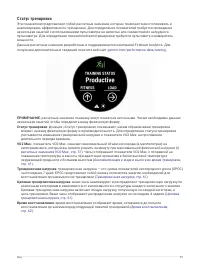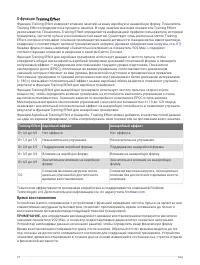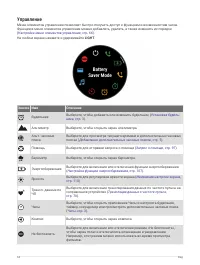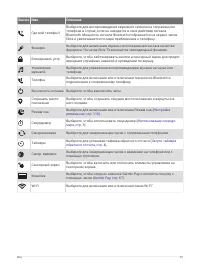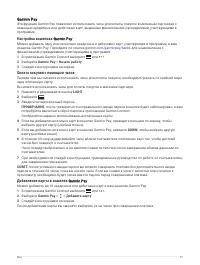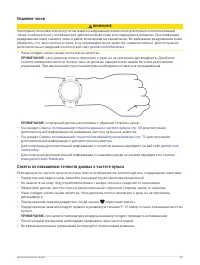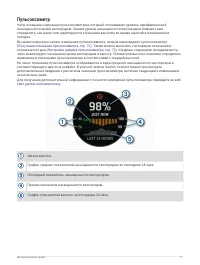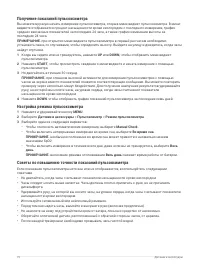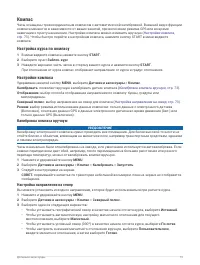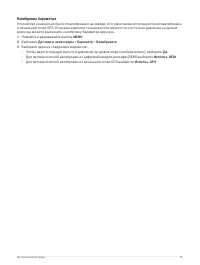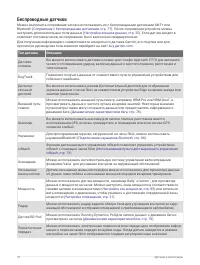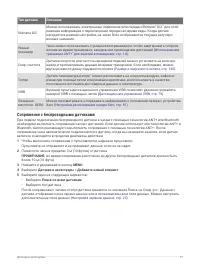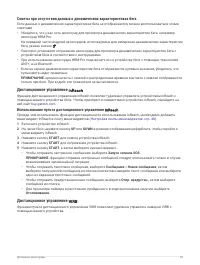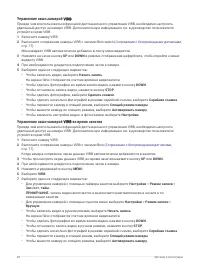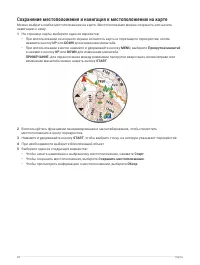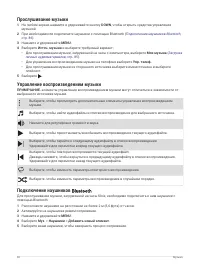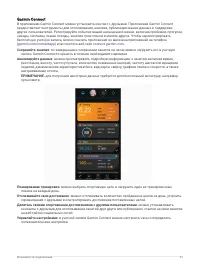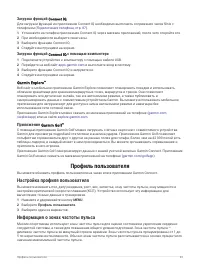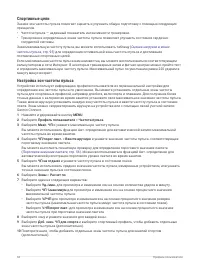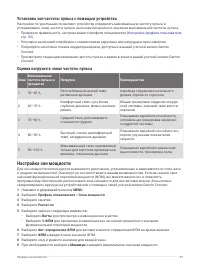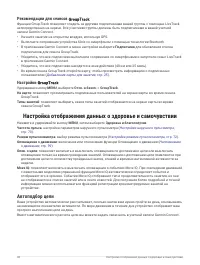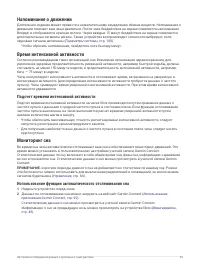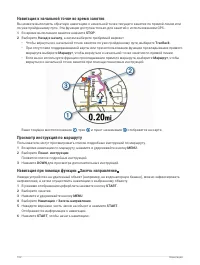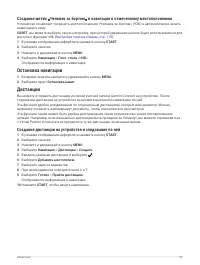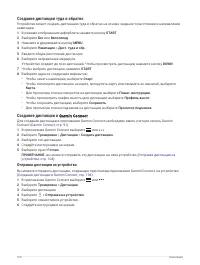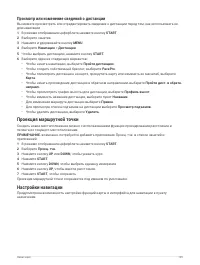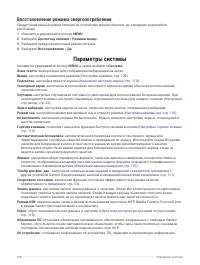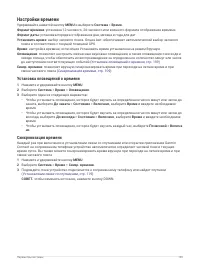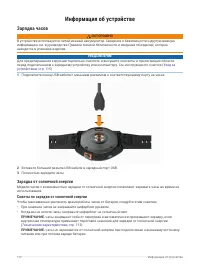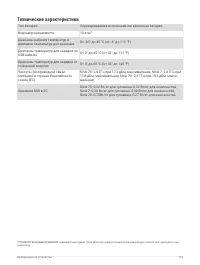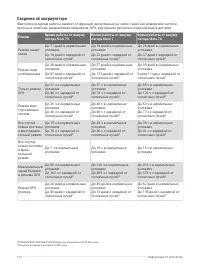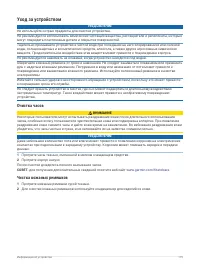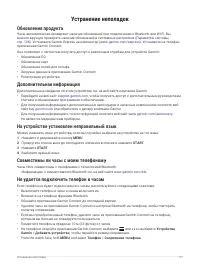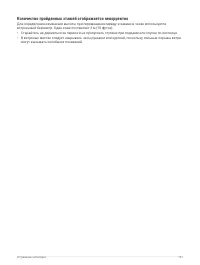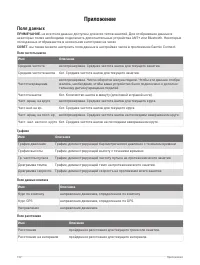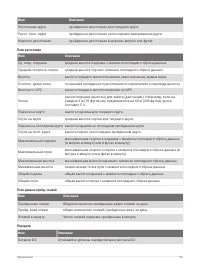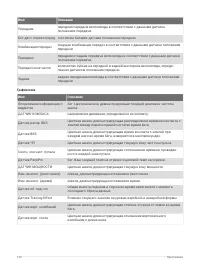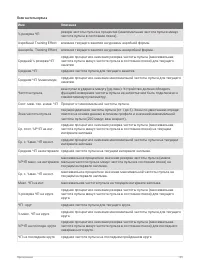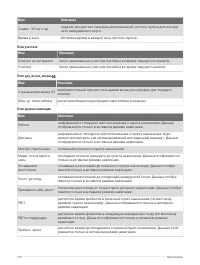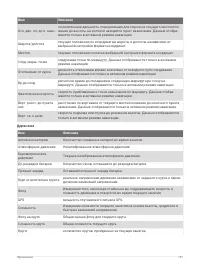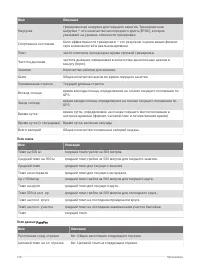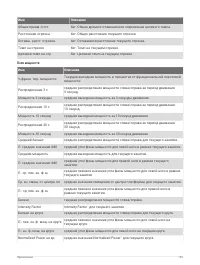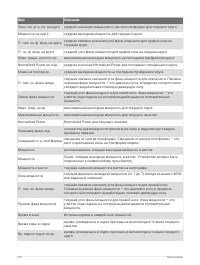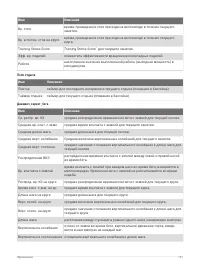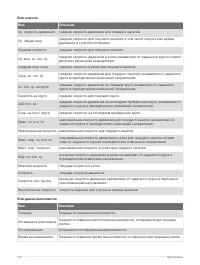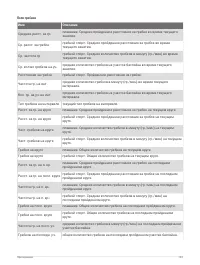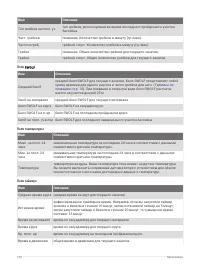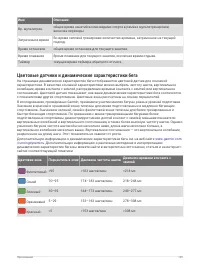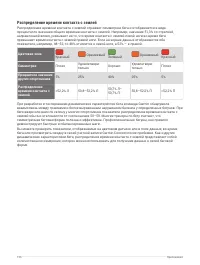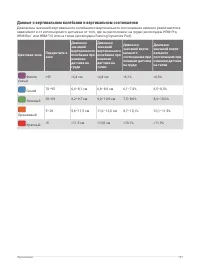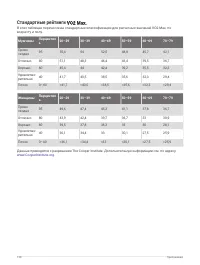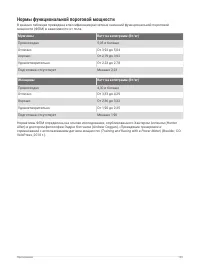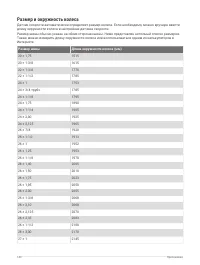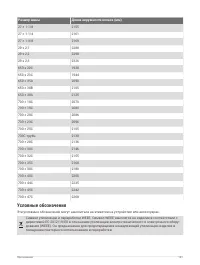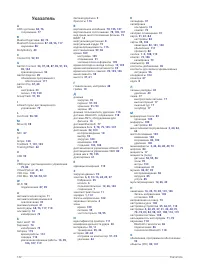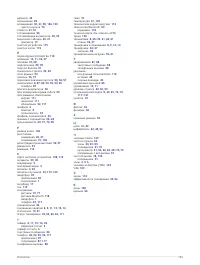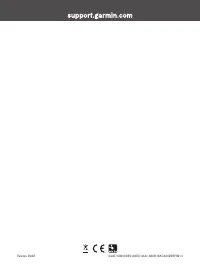Настольные часы Garmin Fenix 7 Solar - инструкция пользователя по применению, эксплуатации и установке на русском языке. Мы надеемся, она поможет вам решить возникшие у вас вопросы при эксплуатации техники.
Если остались вопросы, задайте их в комментариях после инструкции.
"Загружаем инструкцию", означает, что нужно подождать пока файл загрузится и можно будет его читать онлайн. Некоторые инструкции очень большие и время их появления зависит от вашей скорости интернета.
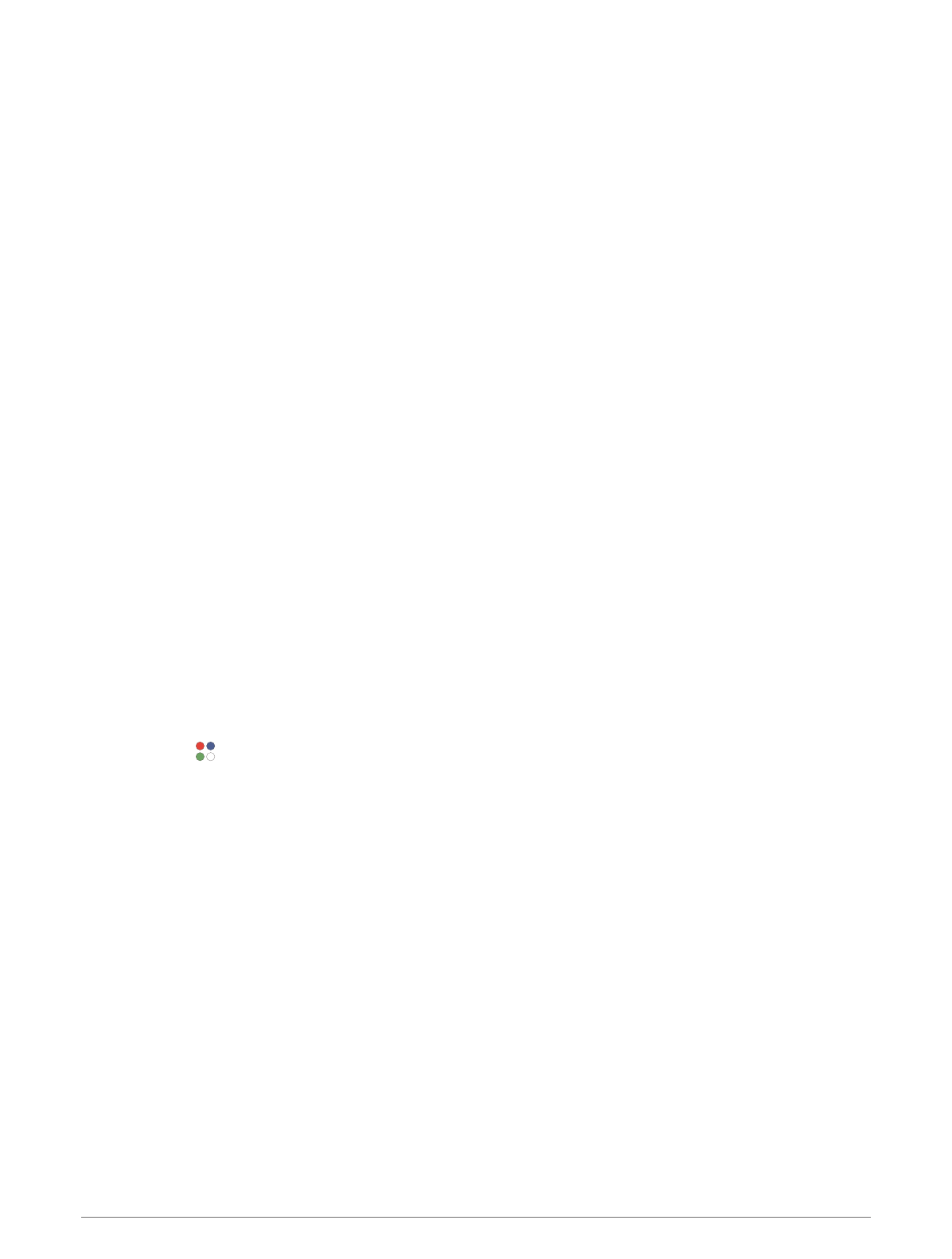
Изменение
дополнительного
часового
пояса
1 В режиме отображения циферблата нажмите и удерживайте кнопку MENU.
2 Выберите Часы > Альт. часовые пояса > Правка.
3 Выберите часовой пояс.
4 Выберите один из следующих вариантов:
• Чтобы ввести собственное название для часового пояса, выберите Переименовать зону.
• Чтобы изменить часовой пояс, выберите Изменить зону.
• Чтобы изменить местоположение часового пояса в мини-виджете, выберите Переупорядочить
часовые пояса.
• Чтобы удалить часовой пояс, выберите Удалить зону.
Занятия
и
приложения
Часы можно использовать для занятий внутри помещений, на открытом воздухе, спортивных
упражнений и занятий фитнесом. После начала занятия часы отображают и записывают данные с
датчика. Вы можете создать пользовательские занятия или новые занятие на основе занятий по
умолчанию (
Создание пользовательского занятия, стр. 26
). После завершения занятий вы можете
сохранить их и поделиться ими с сообществом Garmin Connect
™
.
Кроме того, на часы можно установить занятия и приложения Connect IQ
™
с помощью приложения
Connect IQ (
).
Для получения дополнительной информации об отслеживании активности и точности показателей
физической формы перейдите на веб-сайт
Начало
занятия
Если необходимо, в начале занятия GPS включается автоматически.
1 В режиме отображения циферблата нажмите кнопку START.
2 Если это ваше первое занятие, установите флажок рядом с каждым занятием, которое нужно
добавить в Избранное, и выберите Готово.
3 Выберите один из следующих вариантов:
• Выберите занятие из Избранного.
• Нажмите , затем выберите занятие из расширенного списка занятий.
4 Если для занятия требуются сигналы GPS, выйдите на улицу, чтобы обеспечить беспрепятственный
обзор неба, и дождитесь готовности часов.
Часы будут готовы к работе после определения частоты пульса, затем они получают сигналы GPS
(при необходимости) и устанавливают подключение с беспроводными датчиками (при
необходимости).
5 Нажмите кнопку START, чтобы запустить таймер занятия.
Часы выполняют запись данных по занятию только при включенном таймере.
Советы
по
записи
занятий
• Зарядите часы перед началом занятия (
).
• Нажимайте кнопку LAP для записи кругов, запуска нового подхода или позы, перехода к
следующему этапу тренировки.
• Чтобы просмотреть дополнительные экраны данных, нажмите кнопку UP или DOWN.
• Чтобы просмотреть дополнительные экраны данных, проведите пальцем по экрану вверх или вниз.
• Нажмите и удерживайте кнопку MENU и выберите Режим мощности для использования
необходимого режима питания для продления автономной работы (
).
6
Занятия и приложения
Содержание
- 7 Настройки диспетчера питания . 106
- 9 ОСТОРОЖНО; Начало; Подключение; Полностью зарядите устройство (
- 11 • Нажмите и удерживайте MENU, чтобы изменить циферблат (; настроить параметры (; Установка; время повторения сигнала.
- 12 выберите Сохранить таймер.; Удаление
- 13 Перейти на циферблат.
- 14 Создание пользовательского занятия, стр. 26; Выберите один из следующих вариантов:; Настройка режимов
- 15 Оценка; Выберите число, соответствующее вашим воспринимаемым усилиям.; , чтобы пропустить оценку собственного состояния.
- 16 Бег; 2 После пробежки выберите STOP > Сохранить.; • Бегите каждый круг по одной и той же дорожке.; ПРИМЕЧАНИЕ. по умолчанию расстояние Auto Lap; составляет 1600 м или 4 круга по стадиону.; Виртуальная; или другое приложение для
- 17 Настройки занятий и приложений,; Плавание; УВЕДОМЛЕНИЕ
- 18 Тренировка с журналом упражнений,
- 19 тренировки в бассейне.; Мультиспорт
- 20 Выберите Да, чтобы добавить занятие в свой список избранного.; Занятия; Настройки занятий и
- 21 СОВЕТ. также можно добавить использованный вес для подхода.
- 22 • Выберите Тренировки, чтобы следовать сохраненной тренировке.; Сопряжение с беспроводными; Нажмите кнопку START, чтобы запустить таймер занятия.
- 23 Скалолазание; Запись; Спускайтесь на землю по завершении трассы.
- 25 Лыжи
- 26 Гольф; Игра; Выберите стартовую площадку.
- 27 Измерение расстояния при помощи сенсорного наведения,; Меню; Просмотр измерений дальности ударов, стр. 20; Настройки: настройка параметров занятий гольфом (; Перемещение
- 28 При необходимости выберите; или; Измерение; Оценочная таблица появляется, когда вы находитесь на грине.
- 29 Настройки; При необходимости выберите один из вариантов ниже:; Значки; PlaysLike; Сохранение; Встаньте рядом с отметкой, которую необходимо сохранить.
- 30 Прыжки; Планирование; Выберите тип прыжка (
- 31 парашютист выпрыгивает из самолета.
- 32 Повторите шаги с 5 по 7 для каждой доступной высоты.; Сброс; Настройка
- 33 Избранные занятия отображаются в начале списка.; . Не все поля данных доступны для всех типов занятий.; Добавление
- 34 из сохраненных занятий.; • Чтобы создать пользовательское занятие, выберите Другое.; настроить экраны данных или автоматические функции.; Выберите Да, чтобы добавить занятие в свой список избранного.
- 35 Оповещения о занятиях,; Auto Pause: установка для функции Auto Pause; Режим крупного шрифта,
- 37 Параметры прокладки; Спутники: установка спутниковой системы для занятия (; в гольф. Опция Всегда спрашивать известит вас о начале раунда.
- 38 Тип оповещения; Информация о зонах частоты пульса, стр. 93
- 39 Таймер забега; ПРИМЕЧАНИЕ. для некоторых занятий эта функция недоступна.
- 40 оптимизируются с учетом типа вашего занятия.; Использование; ClimbPro; расстоянии от подъема.; Просмотрите сведения о подъемах и дистанции (; Просмотр или изменение сведений о дистанции,; Начните прохождение сохраненной дистанции (
- 41 занятий скалолазанием.
- 42 Тренировки; Выполнение; Garmin Connect; Garmin; Выберите один из следующих вариантов:
- 43 Появится предлагаемая ежедневная тренировка.; Нажмите START, а затем выберите требуемый вариант:
- 44 Следуйте инструкциям на экране.
- 45 ), а также выполнить сопряжение часов fēnix с; Adaptive Training Plans; PacePro
- 46 • Откройте приложение Garmin Connect и выберите; или Отправка на устройство.; Создание
- 47 Целевой темп на отрезке; Сегменты
- 48 Strava
- 49 Virtual Partner
- 50 Просмотр
- 51 ПРИМЕЧАНИЕ. сохраненные занятия при этом не удаляются.
- 53 Контент
- 54 Имя; Добавление дополни
- 56 Устройство Xero
- 57 Советы по; Советы; Body Battery
- 58 Просмотр прогнозируемого времени пробега, стр. 53
- 59 Стандартные
- 61 Нажмите START для просмотра прогнозов для других расстояний.
- 62 Сопряжение с беспроводными датчиками,; Теперь можно отправляться на велотренировку или пробежку.; пробежки или велотренировки.
- 64 Выберите один из следующих вариантов:; Настройка зон частоты пульса,
- 66 Используйте кнопки UP и DOWN для перехода на экран данных.; Потенциальная выносливость.
- 67 Акклиматизация к жаре и высоте во время тренировок,
- 68 включая показатели VO2 Max. во время бега или велотренировок.
- 70 функции; Training Effect; Training Effect Аэробный эффект; Время
- 72 Управление; Значок Имя
- 74 элементов управления.
- 75 Garmin Pay; для ознакомления с; Введите четырехзначный пароль.; для завершения транзакции.; Garmin Pay; Выберите Garmin Pay >
- 76 Изменение; Датчики; Частота
- 77 ВНИМАНИЕ; • Часы следует носить выше косточки на запястье.
- 78 или опускается ниже него (; пульса во время начала занятия (; Настройка меню; Нажмите кнопку START.; Часы начнут трансляцию данных о частоте пульса.; Выполните сопряжение часов с совместимым устройством.
- 79 Пульсоксиметр; Получение показаний пульсоксиметра, стр. 72
- 80 Не двигайтесь в течение 30 секунд.; насыщенности крови кислородом.
- 81 Компас; Северный полюс: выбор направления на север для компаса (; введите магнитное отклонение, а затем выберите Готово.
- 82 Настройки альтиметра,; Высота: выбирает единицы измерения для высоты.; Калибровка; передаче оповещения о шторме.; Давление: настройка отображения часами данных о давлении.
- 84 Сопряжение с беспроводными датчиками, стр. 77; Тип датчика; Динамические характеристики бега, стр. 78
- 85 Сопряжение
- 86 вертикальное движение торса, измеряется в сантиметрах.; Отправьтесь на пробежку (
- 87 устройством fēnix в соответствии с инструкциями.; inReach; Дистанционное; VIRB
- 88 • Чтобы записать видео, выберите Начать запись.; • Чтобы записать видео в ручном режиме, выберите Начать запись.; На экране fēnix отобразится счетчик времени видеозаписи.
- 89 Xero; обозначается на карте линией.; Выйдите на улицу и запустите занятие с использованием GPS (
- 90 нажмите кнопку UP или DOWN для изменения масштаба.; местоположение в центр перекрестия.
- 91 Морская: настройка отображения данных на карте в судовом режиме (; Настройки морских карт,
- 92 контрастностью для лучшей видимости в сложных условиях.
- 94 При необходимости подключите наушники с помощью Bluetooth (; Подключение наушников Bluetooth,; Bluetooth
- 95 Приложения
- 97 выберите Оповещения о тренировках.; Функции; Wi; наличии подключения к сети Wi‐Fi.
- 98 На экране устройства отобразится список доступных сетей Wi‐Fi.
- 99 запись Garmin Connect и хранить в течение необходимого времени.
- 100 После выполнения сопряжения часов с телефоном (; Использование приложения; ). Вы также можете устанавливать обновления; Garmin Express; Использование Garmin Connect на компьютере, стр. 92; Подключите часы к компьютеру с помощью кабеля USB.; Connect IQ; новые типы занятий на открытом воздухе и занятий фитнесом.; Музыка: добавьте источники музыки в часы.
- 101 и выполните вход в систему.; Garmin Explore; Приложение; Garmin Golf; Профиль
- 102 Выберите ЧП на отдыхе и укажите частоту пульса в состоянии покоя.; максимальной частоты пульса.
- 103 Настройка профиля пользователя,; Зона; функциональной пороговой мощности.
- 104 Добавление контактов для связи в; В приложении Garmin Connect выберите
- 105 Добавление контактов для связи в чрезвычайных ситуациях, стр. 96; GroupTrack; включить просмотр подписчиков на экране карты.
- 106 подписчиков для сеанса GroupTrack.; Настройки наручного пульсометра,; Режим пульсоксиметра: выбор режима пульсоксиметра (; Напоминание; Автоподбор
- 108 Настройка горячих
- 109 Отображается информация о навигации.; Нажмите кнопку START, чтобы начать навигацию.; Стрелка указывает направление к точке старта.
- 110 Нажмите DOWN для просмотра дополнительных инструкций.
- 111 Остановка; 0 Нажмите START, чтобы начать навигацию.
- 112 ПРИМЕЧАНИЕ. вы можете отправить эту дистанцию на свое устройство (; Отправка дистанции на; Отправка; Создание дистанции в Garmin Connect, стр. 104
- 113 Проекция
- 114 отображаются данные для прокладки маршрутов на карте.; Настройка функции энергосбережения, стр. 107
- 115 обновляется раз в минуту.
- 116 Параметры; Сброс: сброс пользовательских данных и настроек (; Сброс всех настроек до значений по умолчанию,
- 117 пояса в соответствии с текущей позицией GPS.; Установление связи со спутниками, стр. 119
- 118 Выберите один из следующих вариантов:; поворачиваете руку, чтобы взглянуть на запястье.; • Выберите Тайм-аут, чтобы установить время до отключения экрана.
- 120 Зарядка
- 121 Тип батареи
- 122 Режим
- 123 Очистка; Чистка
- 124 QuickFit; Сдвиньте фиксатор ремешка QuickFit, чтобы снять ремешок с часов.; и Mac
- 125 Garmin > Добавить устройство, чтобы перейти в режим сопряжения.
- 126 запястье другой руки.
- 127 Выйдите на открытое место вне помещения.
- 128 Данные шагомера обнуляются ежедневно в полночь.; Подождите, пока устройство синхронизирует данные.
- 129 могут вызывать колебание показаний.
- 130 Поля
- 142 SWOLF
- 143 Цветовые; Цветовая зона
- 146 Мужчины
- 148 Размер шины
- 149 Условные